Агуулгын хүснэгт
Энэ нийтлэлд бид Excel дээр мөрүүдийг хэрхэн дээш зөөх үйл явцыг харуулах болно. Өгөгдлийн багцтай олон удаа ажиллахдаа бид нэг мөр эсвэл олон мөрийг дээш чиглүүлэх шаардлагатай болдог. Энэ нийтлэлийн туршид бид excel дээр мөрүүдийг дээш зөөх 2 аргыг харуулах болно.
Дадлага хийх ажлын номыг татаж авах
Та дасгалын ажлын номыг эндээс татаж авах боломжтой.
Мөрүүдийг дээш зөөх.xlsx
Excel дээр мөрүүдийг дээш зөөх 2 хялбар арга
Бид хоёр аргын хувьд ижил түүвэр өгөгдлийн багцыг ашиглах болно. Ингэснээр та илүү сайн ойлгох болно. Өгөгдлийн багц нь Оюутны нэрс, Тэмдэглэл , Сэдвүүдийг -ийг төлөөлдөг.
1. Одоо байгаа мөрийг дарж бичихгүйгээр мөрүүдийг дээш зөөх
Шилжих үед хоёр хувилбар гарч болно. Excel-д эгнээ эгнээ. Эхний хувилбарт мөр нь очих мөрийн одоо байгаа мөрийг дарахгүйгээр дээш хөдөлдөг бол хоёр дахь тохиолдолд хөдлөх мөр нь очих мөрийн утгыг орлоно. Энэ аргын хувьд бид танд эхний аргыг харуулах болно.
1.1 Excel дээр нэг мөрийг бүхэлд нь дээш зөөх
Юуны өмнө бид excel дээр бүхэл бүтэн мөрийг дээш зөөх болно. Зөөж авсны дараа энэ нь очих мөрийн утгыг дарж бичихгүй. Доорх өгөгдлийн багцыг харна уу. Энэ өгөгдлийн багцад бид 8 мөрийг 6 мөр рүү зөөнө.
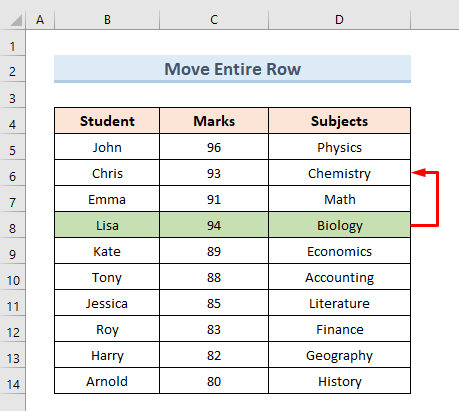
Одоо энэ аргын алхмуудыг харцгаая.
АЛХАМ:
- Эхлээд бүх зүйлийг сонго. 8-р мөр.
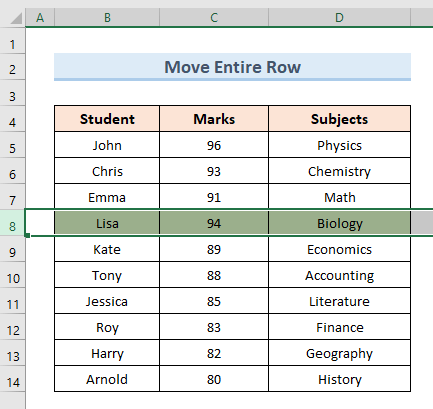
- Хоёрдугаарт, хулганын курсорыг мөрийн шугамын хил рүү аваачна. Дараах зураг шиг дүрс харагдах болно.
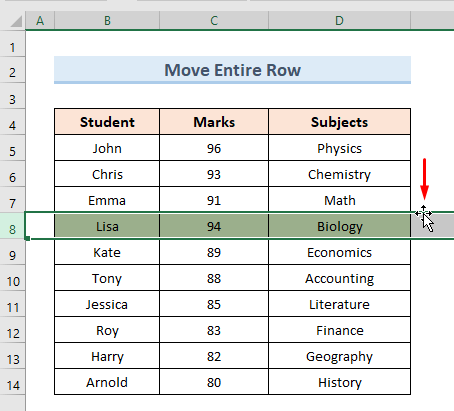
- Гуравдугаарт, Shift товчийг дараад эгнээний хүрээ дээр дарна уу.
- Дөрөвдүгээрт, Shift товчлуурыг дарснаар дараах зураг шиг мөрийг 6 руу чирээд хулганы зүүн товчийг дарна уу.
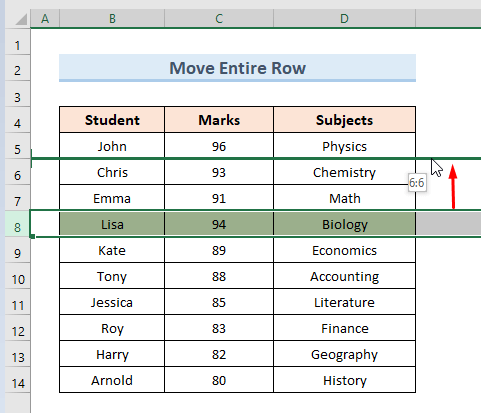
- Эцэст нь 8 мөрийн дугаарыг 6 мөр рүү зөөсөн.
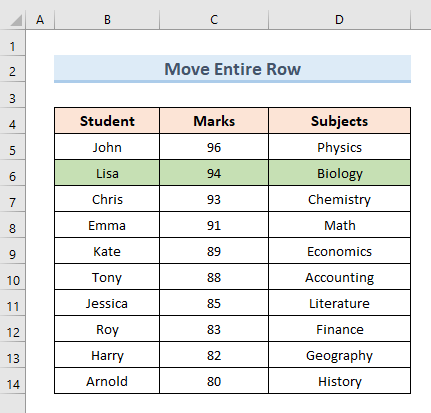
Дэлгэрэнгүй: Excel дэх мөрүүдийг хэрхэн шилжүүлэх вэ (5 хурдан арга)
1.2 Мөрний сонгосон нүднүүдийг дээш зөөх
Одоо бид хэрхэн хийхийг харна. бид өгөгдлийн мужаас мөрийн сонгосон нүднүүдийг дээш зөөж болно. Энэ аргын хувьд 10 мөрийн тодруулсан хэсгийг 6 мөр рүү шилжүүлнэ.
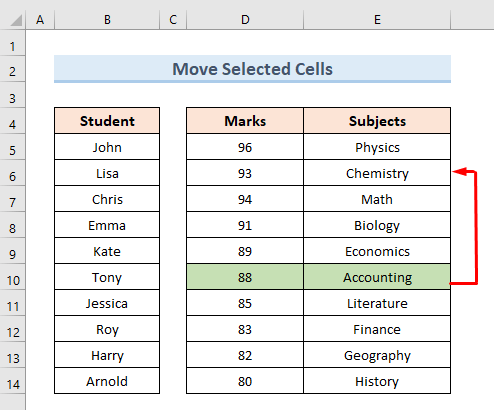
Тиймээс харцгаая. энэ үйлдлийг гүйцэтгэх алхмууд дээр.
АЛХАМ:
- Эхлээд (D10:E10) мөрөөс -г сонгоно уу. 10 .
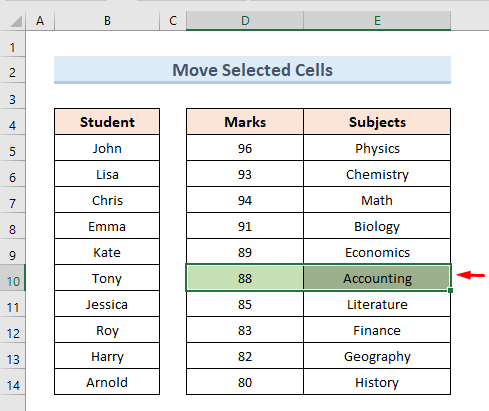
- Дараа нь Shift товчийг дараад эгнээний хүрээн дээр дарна уу.
- Үүний дараа Shift товчлуурыг дараад дараах зураг шиг мөрийг 6 мөр рүү чирээд хулганы зүүн товчийг дарна уу.
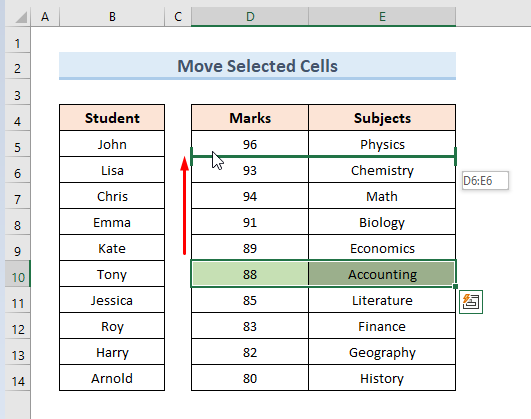
- Эцэст нь 5 мөрийн дугаарт 10 мөрийн дугаарыг харж болно.
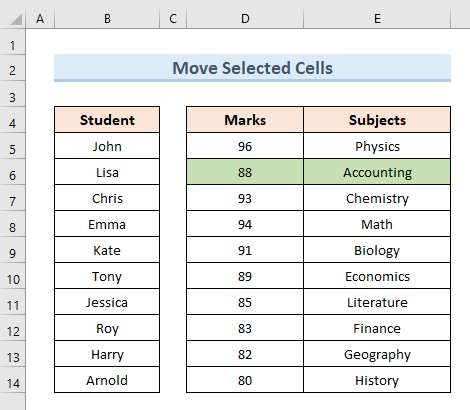
Дэлгэрэнгүй унших: Excel дээр нүднүүдийг хэрхэн дээш шилжүүлэх вэ (5 хурдан арга)
1.3 Олон дараалсан мөрүүдийг сонгож, дээш зөөх
Өнөөг хүртэл бид зөвхөн нэг эгнээ хөдөлж байсан. Гэхдээ энэ дотораргын хувьд бид олон дараалсан мөрийг өгөгдлийн муж дахь өөр газар шилжүүлэх болно. Дараах өгөгдлийн багцад бид багануудыг 5 7 руу шилжүүлэх өгөгдлийн багцуудыг онцлон тэмдэглэв.
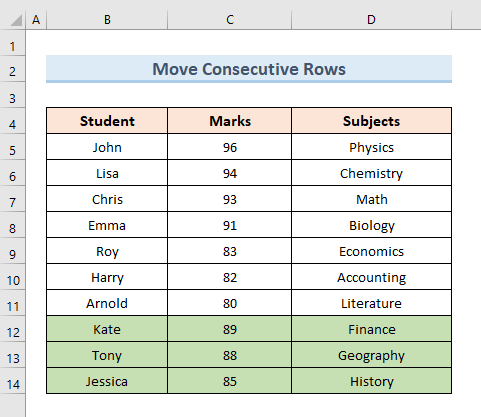
Зүгээр л дараахыг дагаарай. Энэ аргыг хэрэгжүүлэх алхам алхмаар зааварчилгаа.
АЛХАМ:
- Эхлээд Ctrl -г дараад <мөрүүдийг сонгоно уу. 1>12 , 13 , 14 мөрийг олон сонголтоор сонгох боломжтой.
- Мөн та хулганаар товшиж, мужийг сонгох боломжтой ( B12:D14) .
- Дараа нь Shift товчийг дараад эгнээний хүрээ дээр дарна уу.
- Үүний дараа Shift <2-г дарна уу>товчлуураар мөрийг чирж 5 дараах зураг шиг хулганы зүүн товчийг дарна уу.
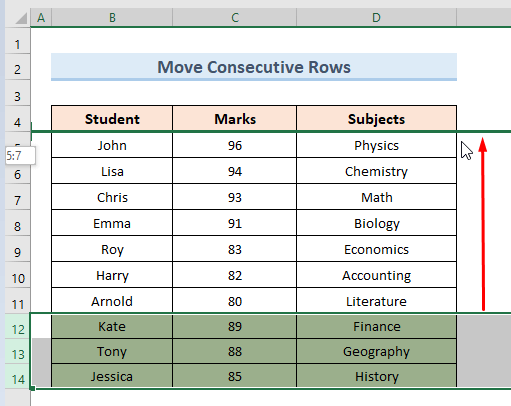
- Эцэст нь бид харж болно. тэр мөрийн дугаар 10 -г мөрийн дугаар 5 руу зөөсөн.
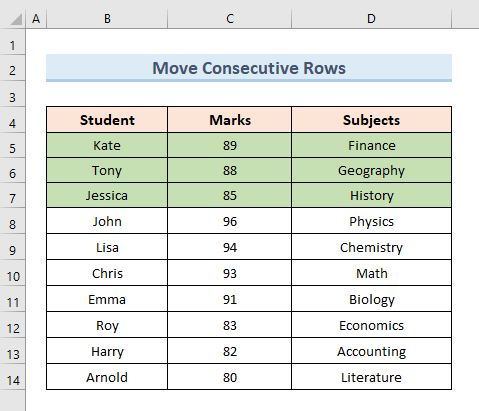
Дэлгэрэнгүй: Хэрхэн Excel дэх мөрүүдийг зөөх (4 энгийн & хурдан арга)
Ижил төстэй заалтууд
- Дэлгэц зөөхгүйн тулд сумыг хэрхэн ашиглах вэ Excel дэх нүд (4 арга)
- Засах: Excel хоосон нүднүүдийг шилжүүлэх боломжгүй (4 арга)
- Хэрхэн Excel дээр нүднүүдийг баруун тийш шилжүүлэх (4 хурдан арга)
2. Excel дээр мөрүүдийг дээш зөөхийн тулд байгаа мөрийг дарж бичих
Энэ тохиолдолд бид хэрхэн хийхийг харуулах болно. одоо байгаа мөрийн утгыг дарж бичих замаар Excel дээр мөрүүдийг дээш зөөх. Бид энэ хувилбарт энэ техникийн дөрвөн дэд аргыг авч үзэх болно.
2.1 Excel дээр мөрүүдийг дээш зөөхDrag and Replace ашиглах
Дараах өгөгдлийн багцад бид мөрийн дугаарыг зөөнө. 10 мөрийн дугаар хүртэл. 7 Чирж, солих техникийг ашиглан.
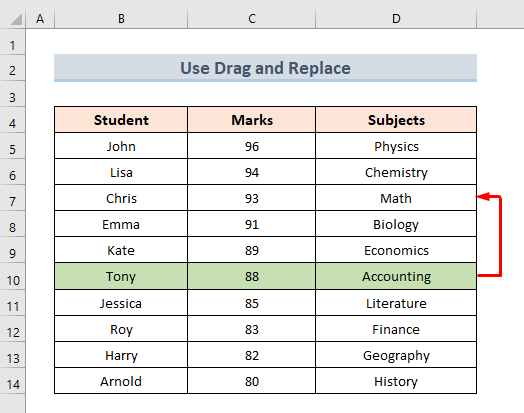
Үүнийг хийх алхамуудыг харцгаая.
АЛХАМ:
- Эхлээд 10 мөрийн дугаарыг сонгоно уу.
- Хулганы курсорыг эгнээний хүрээ рүү аваачвал энэ нь дүрс үүсгэнэ. дараах зураг шиг харагдана.
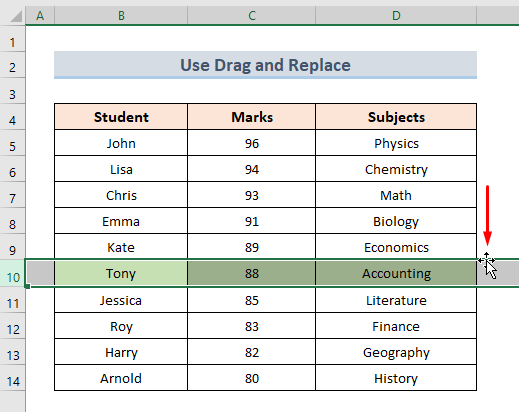
- Хоёрдугаарт, тэр дүрс дээр дарж 10 мөрийн дугаар руу чирнэ үү. 7 .
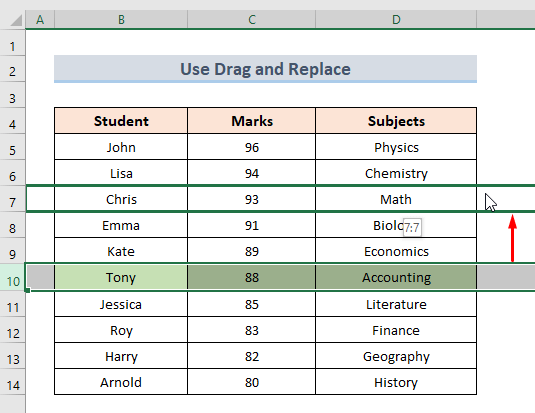
- Гуравдугаарт, дараахтай адил харилцах цонх гарч ирнэ. OK дээр дарна уу.
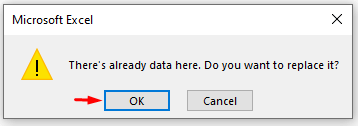
- Эцэст нь мөрийн дугаар. 10 7 дугаар эгнээ рүү шилжинэ. Энэ арга нь одоо байгаа мөрийн утгуудыг дарж бичдэг болохыг бид харж байна.
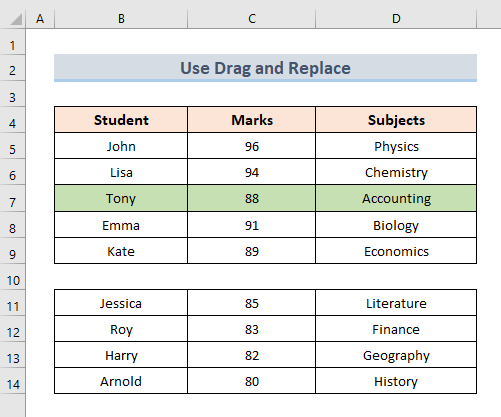
Дэлгэрэнгүй унших: Excel дээр өгөгдлийг хэрхэн шилжүүлэх вэ (3) Хамгийн хялбар арга)
2.2 Excel-д мөрүүдийг дээш зөөхийн тулд Cut and Paste-г ашиглана уу
Энэ аргын гаралт болон өмнөх аргын үр дүн ижил байна. Гэхдээ энэ аргын хувьд бид excel дээр мөрийг дээш зөөхийн тулд зүсэж буулгах аргыг ашиглана. Дараах өгөгдлийн багцад бид 9 мөрийн дугаарыг 6 мөр рүү зөөнө.
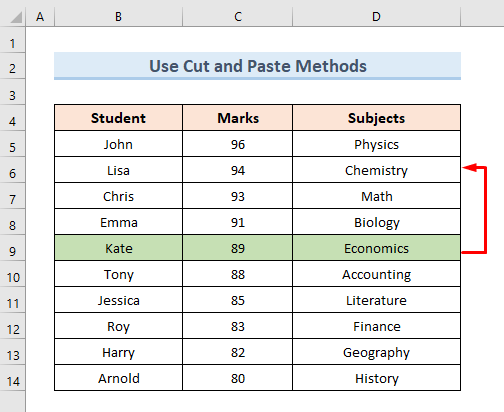
Одоо дараах алхмуудыг хийгээрэй. Энэ үйлдлийг гүйцэтгэхийн тулд.
АЛХАМ:
- Эхлээд 9 мөрийг сонгоно уу.
- Дараа нь Нүүр .
- Дараа нь Таслах сонголтыг сонго, эс бөгөөс Ctrl + X гарын товчлолыг ашиглаж болно.
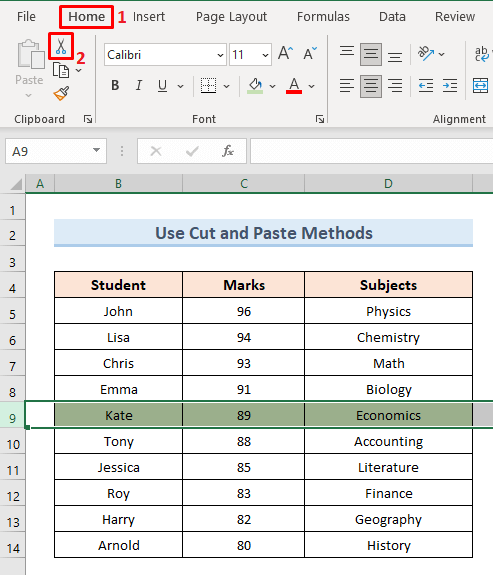
- Дараа ньИнгэснээр бид очих газрын мөрийг сонгоно. Энэ нь эгнээний дугаар юм. 6 .
- Дараа нь Нүүр хуудас табаас Буулгах сонголтыг сонгоно уу.
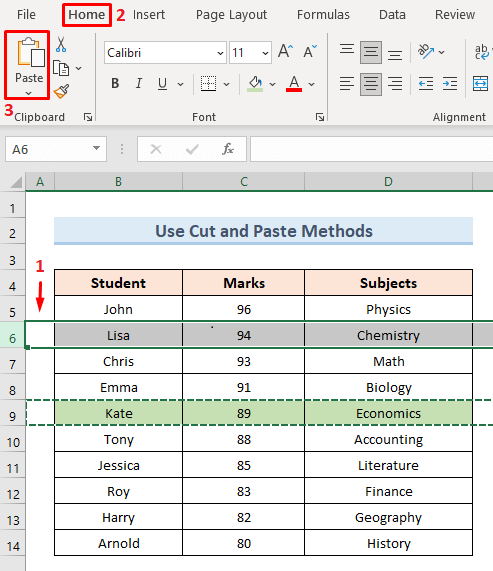
- Эцэст нь 9 мөрийн дугаар 6 мөр рүү шилжинэ. Энэ арга нь одоо байгаа мөрийн утгуудыг дарж бичдэг болохыг бид харж байна.
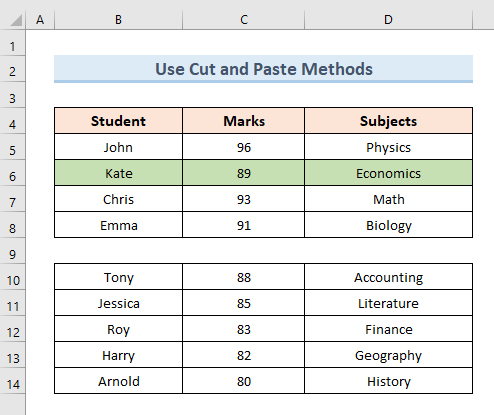
Дэлгэрэнгүй: Excel дээр мөрүүдийг хэрхэн доош шилжүүлэх вэ (3 энгийн ба хялбар арга)
Ижил төстэй уншилтууд
- Excel програмын нүднүүдийг зөөж, хэмжээс өгөх (3 жишээ)
- Excel дээр тодруулсан нүднүүдийг хэрхэн зөөх вэ (5 арга)
- Excel-ийн VBA ашиглан нэг нүдийг баруун тийш шилжүүлэх (3 жишээ)
2.3 Excel-ийн мөрийг дээш зөөхийн тулд хуулж буулгах
Энэ аргын хувьд бид excel дээр мөрийг дээш зөөхийн тулд Copy and Paste сонголтыг ашиглана. Өмнөх аргуудаас ялгаатай нь энэ нь утгыг очих нүд рүү шилжүүлж, эхийг нь өөрчлөхгүй байх болно. Жишээлбэл, бид дараах өгөгдлийн багцад 10 мөрийг 7 мөр рүү Хуулбарлах , Буулгах сонголтуудыг ашиглан шилжүүлнэ.
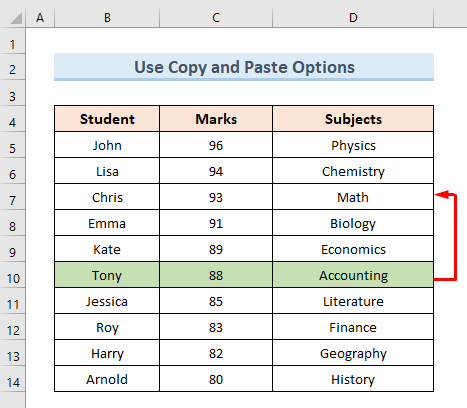
Бид энэ үйлдлийг гүйцэтгэхийн тулд дараах алхмуудыг дагана.
АЛХАМ:
- Эхлэхдээ сонгоно уу. мөр 10 .
- Дараа нь Нүүр хуудас таб руу орж Хуулбар сонголтыг сонгох эсвэл Ctrl + C<дарж болно. 2> гараас хуулж авна уу.
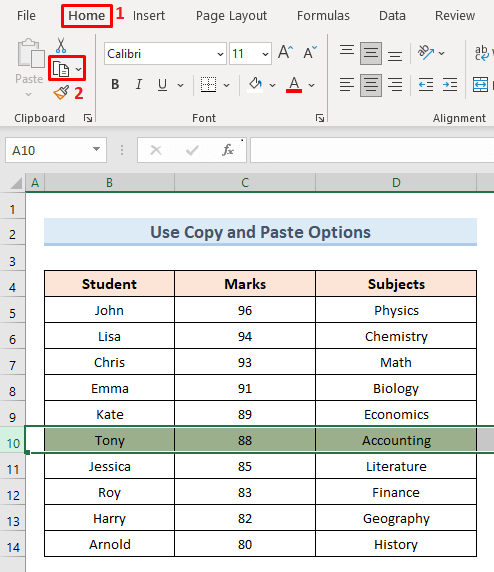
- Дараа нь очих мөр болгон 7 мөрийн дугаарыг сонгоно уу.
- Үүний дараа Paste дээр дарна уу сонголт.
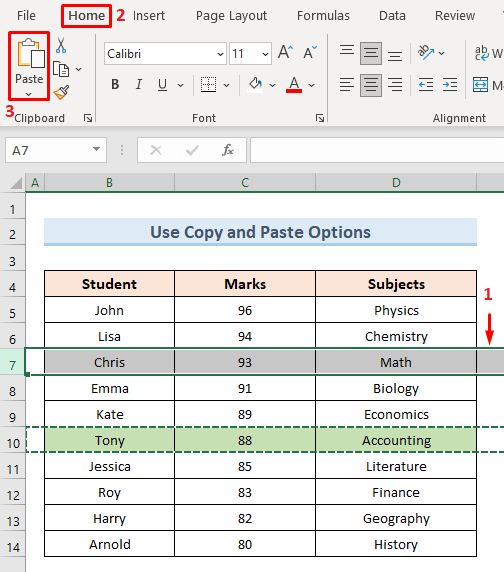
- Тиймээс 10 мөрийн дугаар 7 мөр рүү шилжинэ. Энэ арга нь одоо байгаа мөрийн утгуудыг дарж бичдэг боловч анхны мөрийн утгуудыг арилгадаггүйг бид харж байна.
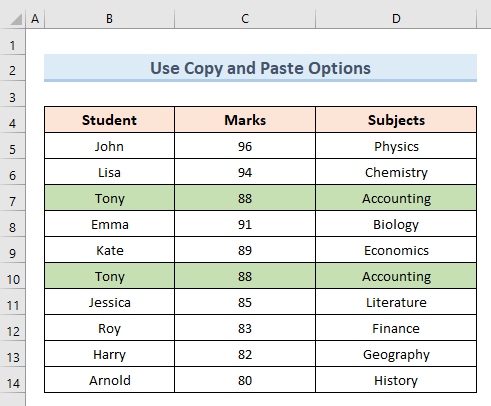
Цааш унших: Excel дээр мөрүүдийг хэрхэн яаж өөрчлөх вэ (4). арга замууд)
2.4 Дараалсан бус олон мөрийг зөөх
Бид дараалсан мөрүүдийг дээш зөөх талаар ярилцахаас өмнө. Энэ жишээнд бид Excel-ийн өгөгдлийн хүрээнд дараалсан бус мөрүүдийг дээшлүүлнэ. Дараах өгөгдлийн мужид бид 11 & 12 . Дараа нь бид тэдгээрийг 1 & 2 .
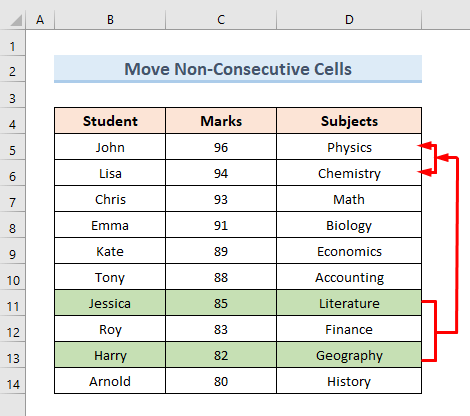
Тиймээс энэ аргыг хийх алхамуудыг харцгаая.
АЛХАМ:
- Эхлээд Ctrl -г дараад 11 & 12 .
- Хоёрдугаарт, Нүүр хуудас таб руу орж Хуулбарлах сонголтыг сонгох эсвэл та Ctrl + C -г дарж болно. хуулах гар.
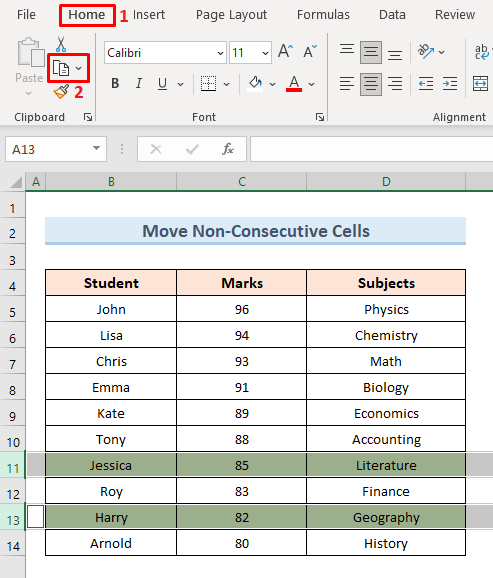
- Гуравдугаарт, очих мөр болгон 5 мөрийн дугаарыг сонгоно уу.
- Үүний дараа. , Буулгах сонголт дээр дарна уу.
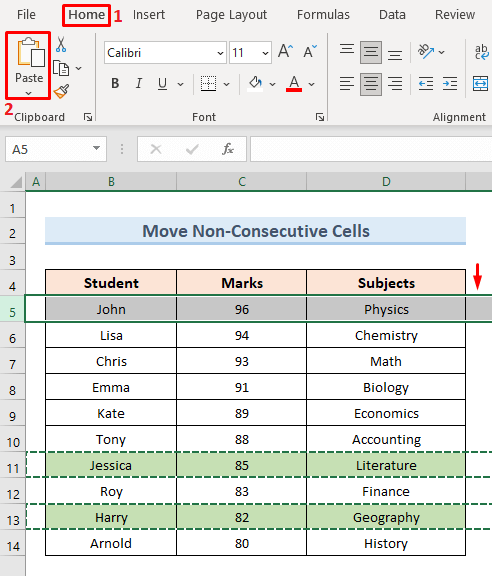
- Эцэст нь бид 11 & 12 -г 1 & 2 .
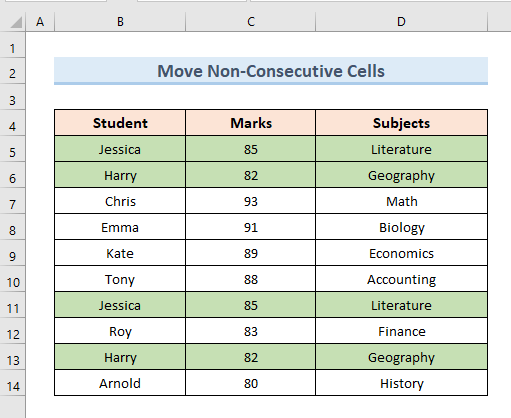
Дэлгэрэнгүй унших: Excel VBA ашиглан нэг нүдийг хэрхэн доош зөөх вэ (4 ашигтай програмтай)
Дүгнэлт
Үүний тулд энэ нийтлэл нь Excel -д олон төрлийн техник ашиглан мөрүүдийг хэрхэн дээш зөөхийг харуулах болно. Дагалдах дасгалын номыг татаж авна ууЭнэ нийтлэл нь таны ур чадварыг шалгах болно. Хэрэв танд асуух зүйл байвал доорх хайрцагт сэтгэгдэл үлдээнэ үү. Бид аль болох хурдан хариу өгөхийн тулд чадах бүхнээ хийх болно. Цаашид илүү сонирхолтой Microsoft Excel шийдлүүдийг анхаарч үзээрэй.

